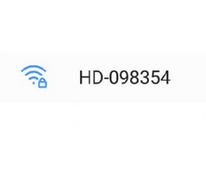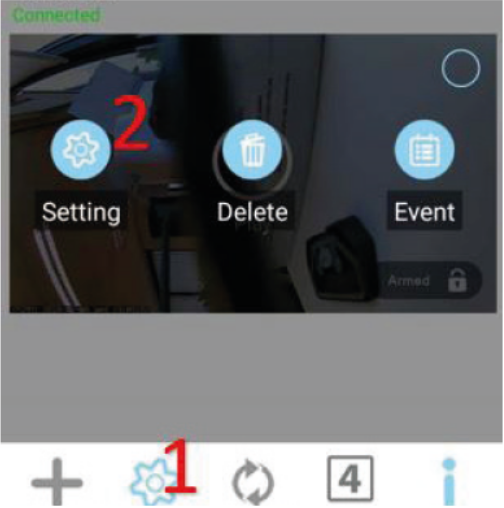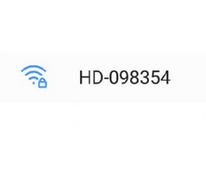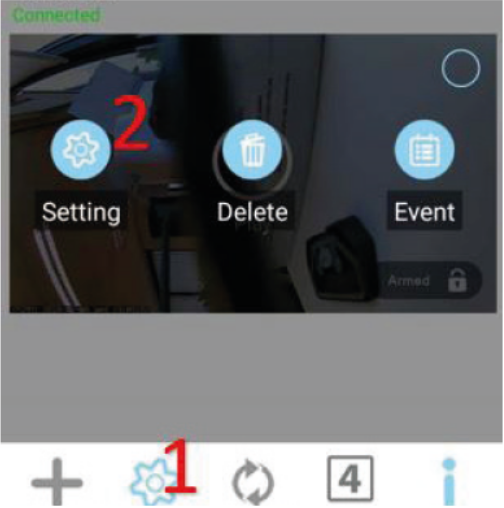Schritt-für-Schritt-Anleitung
Schritt 1
| |
|---|
Schritt 2
Verbinden Sie sich mit dem Netzwerk HD-XXXXX (jede Türklingel hat ihren eigenen, eindeutigen Netzwerknamen). Bitte ignorieren Sie alle Meldungen bezüglich "Internet nicht verfügbar". - Kehren Sie zur App zurück
| 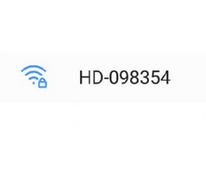 |
Schritt 3
Wählen Sie "+", um eine neue Kamera/Türklingel hinzuzufügen. Wähle "Modell manuell auswählen" Wähle "das mittlere Symbol" Wähle "Vorhandenes Gerät"
| 
|
Schritt 4- Drücken Sie nun auf "Suchen" und wählen Sie die DID-Nummer, die angezeigt wird. Tippen Sie auf die DID-Nummer und sie wird automatisch eingetragen.
- Geben Sie Ihrer Türklingel unter "Systemname" einen Namen Ihrer Wahl.
- Geben Sie das Standardpasswort "123456" ein.
- Drücken Sie abschließend auf "Speichern".
|  |
Schritt 4
Die Türklingel sollte nun in der App "Verbunden" anzeigen. Tippen Sie auf das Einstellungssymbol (Zahnrad), woraufhin in der Mitte des Bildschirms ein zweites Einstellungssymbol erscheint. - Tippen Sie auf das zweite Einstellungssymbol und Sie kehren zum vorherigen Bildschirm zurück, wie in Schritt 3 beschrieben.
| 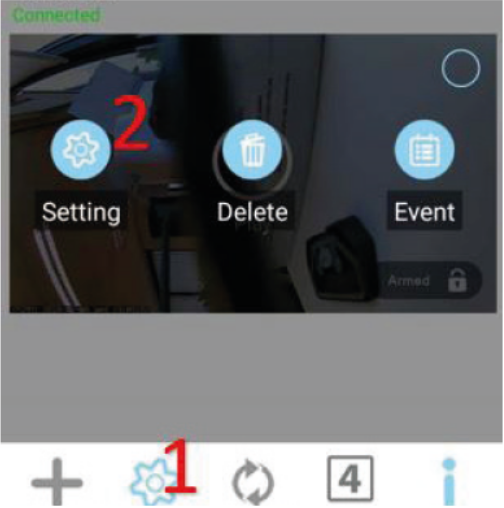 |
Schritt 5
|  |
Schritt 6 - Tippen Sie auf WiFi Setup und wählen Sie das Pulldown-Menü, um alle verfügbaren WiFi-Netzwerke in Reichweite anzuzeigen.
- Wählen Sie Ihr eigenes Netzwerk aus, geben Sie das dazugehörige Passwort ein und bestätigen Sie mit OK. Die Türklingel wird nun neu gestartet und Sie gelangen zurück in die Kameraübersicht.
- Es kann einige Minuten dauern, bis die Türklingel wieder "Verbunden" anzeigt.
- Ihre Türklingel ist nun installiert und einsatzbereit
Hinweis: Es werden nur 2,4-GHz-Netze unterstützt. |  |
Für die folgende